Duchovný textár
Ghostwriter je bezplatný a otvorený editor bez rozptýlenia, ktorý vám umožňuje písať váš obsah v jazyku Markdown a exportovať ho do viacerých formátov súborov. Je vybavený režimom celej obrazovky, kde skrýva všetky hlavné prvky používateľského rozhrania vašej pracovnej plochy a aplikácie, aby vám poskytoval čistý zážitok.
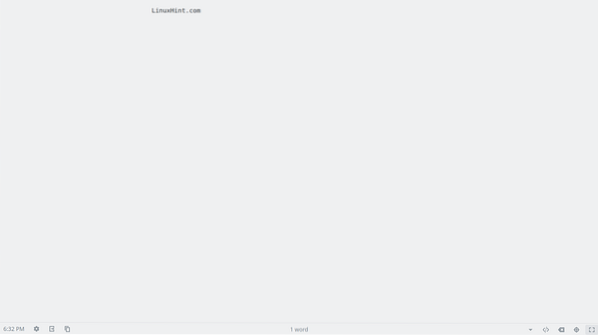
Je tiež vybavený jedinečným režimom „zaostrenia“, v ktorom slabne všetko okrem aktuálneho riadku, ktorý píšete.
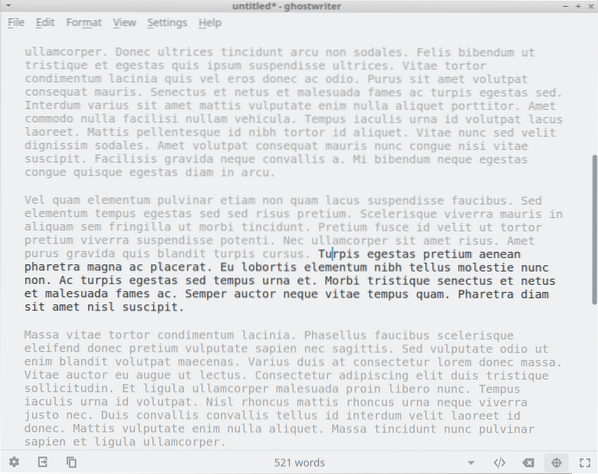
Medzi ďalšie hlavné vlastnosti programu ghostwriter patrí funkcia automatického ukladania, počet slov v reálnom čase, náhľady v reálnom čase, tmavý režim, prispôsobiteľné témy, režim podobný písaciemu stroju, ktorý zakazuje klávesy mazania a klávesu backspace, rýchla navigácia cez heads-up displej (HUD ) a tak ďalej. Ghostwriter si tiež pamätá polohu kurzora, keď súbor zatvoríte, a po opätovnom otvorení sa vráti späť do posledného bodu.
Ak chcete nainštalovať Ghostwriter v Ubuntu, použite príkaz uvedený nižšie:
$ sudo apt nainštalovať ghostwriterGhostwriter je možné nainštalovať do ďalších významných distribúcií založených na systéme Linux z oficiálnych úložísk dostupných v správcovi balíkov. Ďalšie pokyny na inštaláciu, balík flatpak a ďalšie inštalovateľné balíčky sú k dispozícii tu.
FocusWriter
FocusWriter je bezplatný a otvorený zdroj bez rozptýlenia, ktorý vám umožňuje písať a ukladať obsah v jednoduchých textových formátoch, súboroch ODT a RTF. Jeho režim na celú obrazovku je možné prepnúť stlačením tlačidla
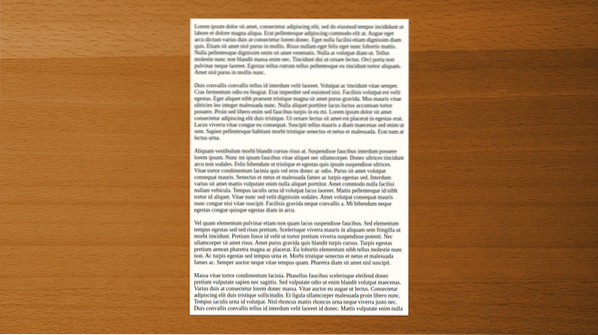
Ak chcete nainštalovať FocusWriter v Ubuntu, použite príkaz uvedený nižšie:
$ sudo apt nainštalovať focuswriterProgram FocusWriter je možné nainštalovať do iných významných distribúcií založených na systéme Linux z oficiálnych úložísk dostupných v správcovi balíkov. Ďalšie pokyny na inštaláciu, balík flatpak a ďalšie inštalovateľné balíčky sú k dispozícii tu.
Vľavo
Left je bezplatný a otvorený editor bez rozptýlenia, ktorý je dodávaný s minimom chrómu používateľského rozhrania. Obsahuje bočný panel, ktorý umožňuje rýchle prepínanie medzi viacerými dokumentmi a úryvkami. Medzi ďalšie hlavné funkcie programu Left patrí čítačka rýchlostí, automatické dokončovanie, štatistika dokumentov, režim čítania, režim vkladania, témy na stiahnutie, kontrola synoným atď. Bohužiaľ som nenašiel spôsob, ako prejsť na celú obrazovku s Left, čo by mal mať autor bez rozptýlenia. Left je aplikácia pre rôzne platformy a môže ísť o režim celej obrazovky, ktorý zatiaľ nie je v systéme Linux podporovaný.
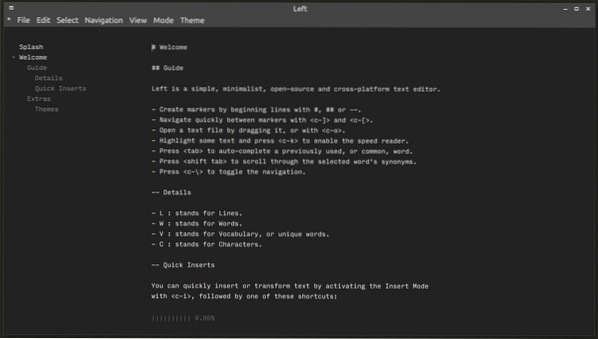
Tu si môžete stiahnuť zostavu programu Left pre všetky distribúcie systému Linux. Vľavo nasleduje model „platte, čo chcete“, kde si môžete aplikáciu kúpiť na podporu vývojárov alebo ju získať zadarmo.
Apostrof
Apostrophe je minimálny a nerozptyľujúci editor Markdown napísaný v nádhernom rozhraní GTK3. Je vybavený „režimom zaostrovania“, kde je pri úplnom kontraste viditeľná iba aktuálna čiara a zvyšné sú zosvetlené, aby sa zlepšilo zaostrenie. Zahrnutý je aj „režim písacieho stroja“, ktorý zakazuje tlačidlá na odstránenie a Backspace. Apostrof štandardne skrýva hlavný panel s ponukami / panel s nástrojmi a máte k nemu prístup tak, že umiestnite kurzor myši tesne pod horný okraj okna aplikácie. Medzi ďalšie hlavné vlastnosti Apostrophe patrí kontrola pravopisu, náhľady v reálnom čase, režim viacerých panelov a možnosť exportovať obsah vo viacerých formátoch súborov.
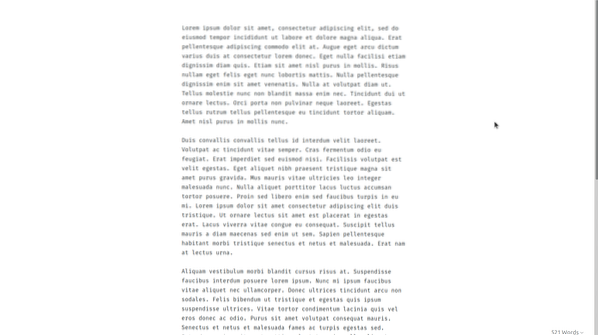
Apostrophe môžete nainštalovať do Ubuntu spustením nasledujúcich troch príkazov za sebou:
$ sudo apt nainštalovať flatpak$ flatpak remote-add - ak neexistuje flathub https: // flathub.org / repo / flathub.flatpakrepo
$ flatpak nainštalovať flathub org.škriatok.gitlab.somas.Apostrof
Ak chcete nainštalovať balík Apostrophe flatpak do iných distribúcií Linuxu, postupujte podľa pokynov uvedených v dolnej časti jeho oficiálneho zoznamu.
Quilter
Quilter je bezplatný a otvorený textový editor bez rozptýlenia, špeciálne navrhnutý pre elementaryOS. Funguje dobre aj s inými distribúciami Linuxu a poskytuje vyhradený režim zaostrenia a tmavý režim. Medzi ďalšie hlavné funkcie aplikácie Quilter patrí bočný panel na správu viacerých súborov, náhľady v reálnom čase, sépiový režim, zabudovaná funkcia vyhľadávania, režim celej obrazovky, obrys dokumentu atď.
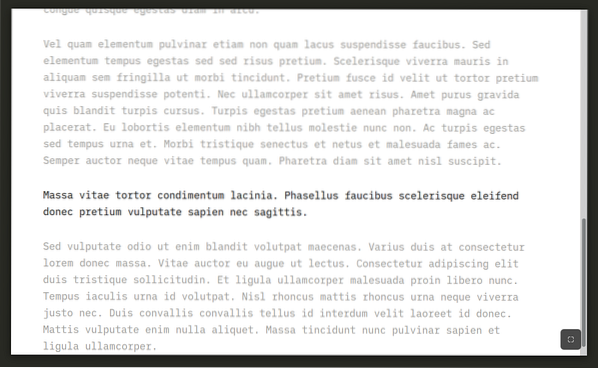
Quilter môžete nainštalovať do Ubuntu spustením nasledujúcich troch príkazov za sebou:
$ sudo apt nainštalovať flatpak$ flatpak remote-add - ak neexistuje flathub https: // flathub.org / repo / flathub.flatpakrepo
$ flatpak nainštalujte flathub io.github.podradný.Quilter
Ak chcete nainštalovať balík Quilter flatpak do iných distribúcií Linuxu, postupujte podľa pokynov uvedených v dolnej časti jeho oficiálneho zoznamu.
Záver
Toto sú niektoré z najbežnejších textových editorov bez rozptýlenia, ktoré sú k dispozícii pre systém Linux. V súčasnosti takmer každý editor textov a kódov poskytuje režim na celú obrazovku bez rozptýlenia a v súčasnosti existuje iba niekoľko aplikácií, ktoré sa zameriavajú hlavne na poskytovanie zážitkov z písania bez rušenia.
 Phenquestions
Phenquestions


